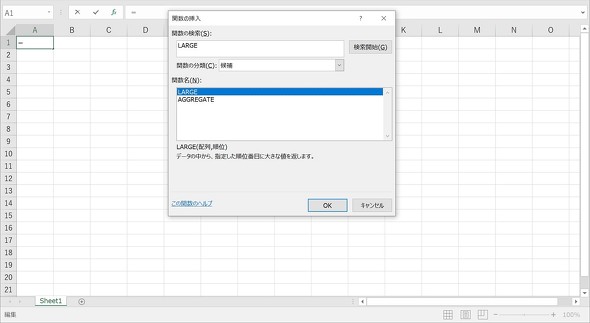Excel関数「LARGE」は何に役立つ? 「MAX」「MIN」との違いは:Excel関数「LARGE」を使いこなすヒント【第1回】
便利であるにもかかわらず、あまり知られていないExcelの関数が「LARGE」だ。よく似た関数「MAX」「MIN」とは何が違うのか。LARGEの特徴と、基本的な使い方を解説する。
Microsoftの表計算ソフトウェア「Microsoft Excel」には、さまざまな関数がある。使い慣れていない人が、関数の仕組みを理解するのは難しい。「LARGE」は、便利だがあまり知られていない関数の一つだ。LARGEは何に役立つのか。その使い方とは。
Excel関数「LARGE」が役立つ“あの用途”と簡単な使い方
併せて読みたいお薦め記事
“脱Excel”か“活Excel”か
表の中の最大値や最小値を求めるには、それぞれ関数の「MAX」「MIN」を使うのが簡単だ。だが2番目と3番目に大きい値を見つけたいなら、LARGEを使わないと難しい。
ある範囲内の特定の値を見つける際に、LARGEが役立つ。例えばLARGEは、最大値、10番目に大きい値、100番目に大きい値を抽出するように簡単に設定できる。
LARGEを使う手順はこうだ。まずLARGEを挿入したいセルを選択し、数式バーの左側にある「fx」ボタンをクリックする(画面1-1)。開いた「関数の挿入」のダイアログボックスにある「関数の検索」欄に、「LARGE」と入力。「検索開始」(Go)のボタンを押し、「関数名」欄に現れた「LARGE」を選択して、「OK」をクリックする。
対象のセルにLARGEを直接入力することもできる。セルに、
=LARGE(配列,順位)
と入力すればよい。上記の引数「配列」には、対象のセル範囲を指定。引数「順位」には、抽出したい値の上から数えた順位を入れる。最大値を求める場合、順位を1にする。
第2回は、LARGEを使った複雑な数式を簡略化する「ヘルパー列」の使い方を解説する。
TechTarget発 世界のインサイト&ベストプラクティス
米国TechTargetの豊富な記事の中から、さまざまな業種や職種に関する動向やビジネスノウハウなどを厳選してお届けします。
Copyright © ITmedia, Inc. All Rights Reserved.